Możliwość wyboru krojów pisma na podstawie odcisków palców jest cechą charakterystyczną komputerów Mac od ich początków. Ale co się stanie, gdy zainstalujesz czcionkę, a Pages (lub Numbers lub Keynote) upiera się, że jej tam nie ma, nawet jeśli zamkniesz aplikację i uruchomisz ją ponownie?
macOS ma od wielu lat rozbudowane możliwości zarządzania czcionkami, częściowo ze względu na przyjęcie przez firmę Apple systemu operacyjnego NeXT opartego na PostScriptie jako podstawy systemu OS X. Ale nadal są czkawki. Wydaje się, że jakaś wewnętrzna pamięć podręczna zawierająca listę dostępnych czcionek nie otrzymuje komunikatu.
Poznasz tę sytuację, kiedy to nastąpi:
- Zaznacz tekst w Pages.
- Jeśli Inspektor formatu po prawej stronie dokumentu nie jest wyświetlany, kliknij Format przycisk (jeśli jest widoczny) na pasku narzędzi lub wybierz Widok > Inspektor > Formatuj.
- Wybierz Czcionka menu i poszukaj swojego kroju pisma. Czy tego brakuje?
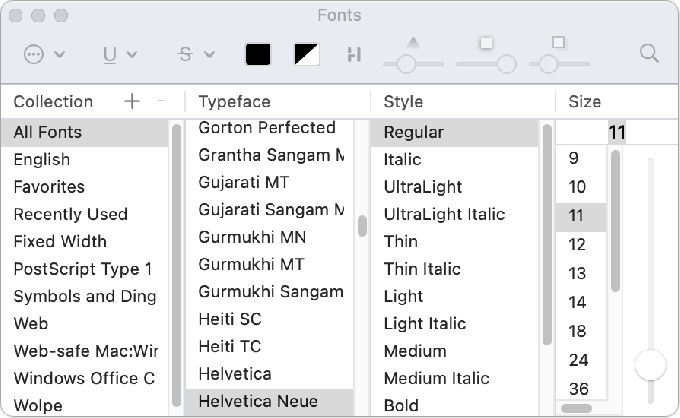
Użyj palety Czcionki, aby uzyskać dostęp do zainstalowanych krojów pisma, które nie pojawiają się jeszcze w Pages ani innych aplikacjach.
Odlewnia
Na szczęście w Pages oraz innym oprogramowaniu Apple i innych firm wbudowano łatwe obejście, które umożliwia wyświetlenie palety Czcionki, na przykład Formatuj > Czcionka > Pokaż czcionki w Stronach. Na palecie Czcionki, na liście Krój pisma, zobaczysz listę wszystkich zainstalowanych krojów pisma dla zalogowanego użytkownika lub wszystkich użytkowników komputera Mac.
Oto jak wybrać czcionkę, której nie widzisz w Pages:
- Jeśli paleta Czcionki nie jest widoczna, naciśnij Command-T lub wybierz Formatuj > Czcionka > Pokaż czcionki.
- Z listy Krój pisma wybierz żądany krój pisma.
- Sprawdź, czy w Pages menu Czcionki w Inspektorze formatu pokazuje wybrany krój pisma.
Zapytaj Maca 911
Przygotowaliśmy listę najczęściej zadawanych nam pytań wraz z odpowiedziami i linkami do kolumn: przeczytaj nasze super FAQ aby sprawdzić, czy Twoje pytanie zostało uwzględnione. Jeśli nie, zawsze szukamy nowych problemów do rozwiązania! Wyślij e-mailem na adres [email protected], w tym, w stosownych przypadkach, zrzuty ekranu i czy chcesz, aby używane było Twoje imię i nazwisko. Nie na każde pytanie otrzymamy odpowiedź, nie odpowiadamy na e-maile i nie możemy udzielać bezpośrednich porad dotyczących rozwiązywania problemów.
